Инструкция по эксплуатации Canon PowerShot G7 X Mark II
Страница 157
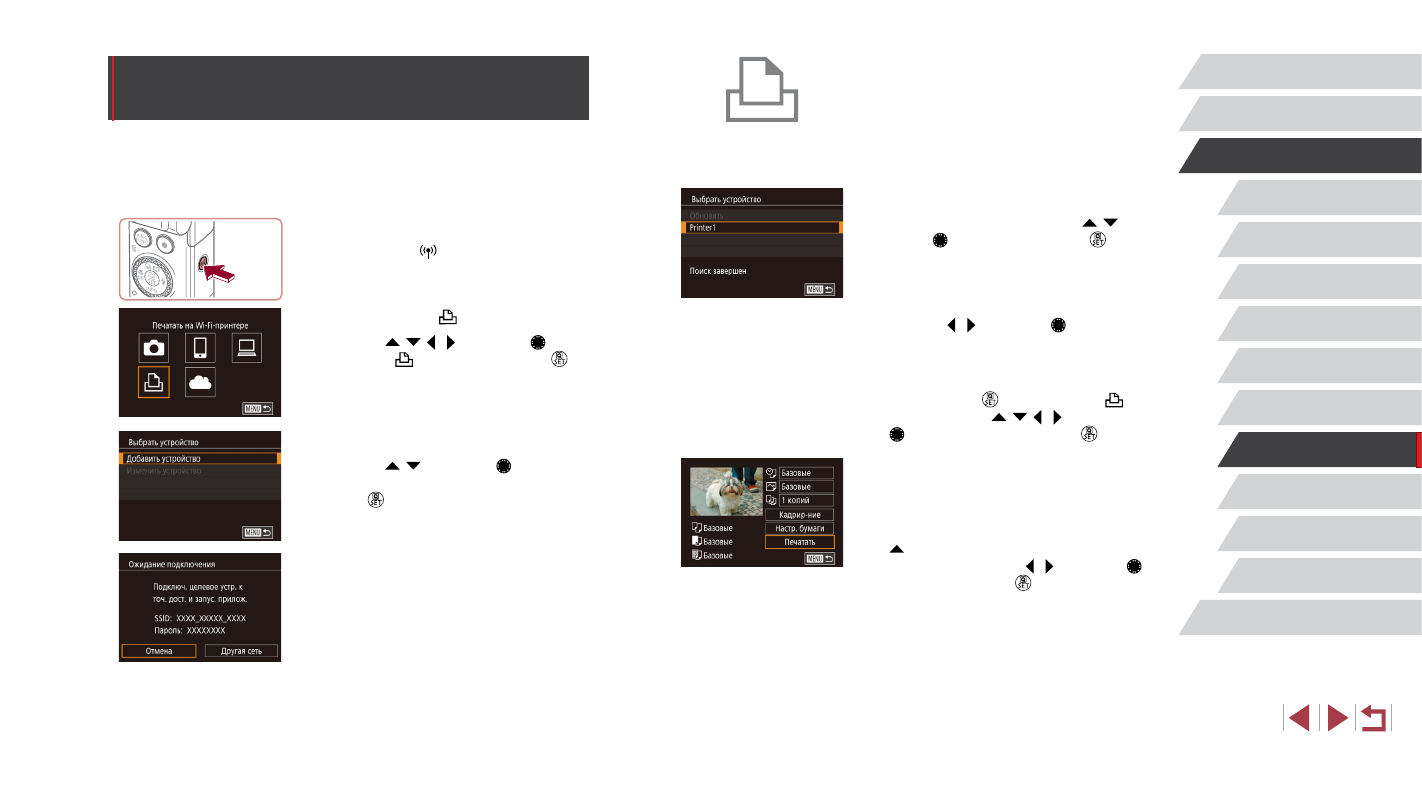
157
Меню настройки
Принадлежности
Приложение
Перед использованием
Алфавитный указатель
Основные операции
Руководство по расширенным операциям
Основные сведения о камере
Автоматический/гибридный
автоматический режим
Другие режимы съемки
Режим P
Режимы Tv, Av, M и C
Режим воспроизведения
Функции Wi-Fi
4
Подсоедините принтер к сети.
z
В меню настройки Wi-Fi принтера выберите
идентификатор SSID (имя сети), отображаемый
в камере, чтобы установить соединение.
z
В поле пароля введите пароль, отображаемый
на экране камеры.
5
Выберите принтер.
z
Выберите имя принтера (кнопками [ ][ ] или
диском [ ]), затем нажмите кнопку [ ].
6
Выберите изображение для печати.
z
Кнопками [ ][ ] или диском [ ] выберите
изображение.
7
Откройте экран печати.
z
Нажмите кнопку [ ], выберите значок [
]
в меню (кнопками [ ][ ][ ][ ] или диском
[ ]), затем снова нажмите кнопку [ ].
8
Распечатайте изображение.
z
Подробные инструкции по печати см. в разделе
«Печать изображений» (
z
Чтобы завершить подключение, нажмите кнопку
[ ] на шаге 6, на экране запроса подтверждения
выберите [OK] (кнопками [ ][ ] или диском [ ]),
затем нажмите кнопку [ ].
Беспроводная печать изображений
на подключенном принтере
Подключение камеры к принтеру для печати по сети Wi-Fi производится следующим
образом.
В приведенной ниже процедуре в качестве точки доступа используется камера,
но можно использовать другую имеющуюся точку доступа (
1
Откройте меню Wi-Fi.
z
Нажмите кнопку [
].
2
Выберите значок [
].
z
Кнопками [ ][ ][ ][ ] или диском [ ] выбе-
рите значок [
], затем нажмите кнопку [ ].
3
Выберите пункт [Добавить устройство].
z
Кнопками [ ][ ] или диском [ ] выберите
пункт [Добавить устройство], затем нажмите
кнопку [ ].
z
Отображаются идентификатор SSID камеры
и пароль.